3DS MAX 基本Knowledge:
1.如果要在一個頁面看到3DS MAX的完整功能表,需要將螢幕解析度調到1280*1024。
2.選擇Camera視阜,預設的預覽情形是Smooth+Highlights,所以會有平滑面漂亮的效果,
如果設定為Wireframe就會變回線段圖形。
(Viewport Configuration功能裡可以調整各視阜的檢視情形)
Viewport Configuration於視阜控制右鍵功能表最下面選項
3.尺寸單位設置功能位置
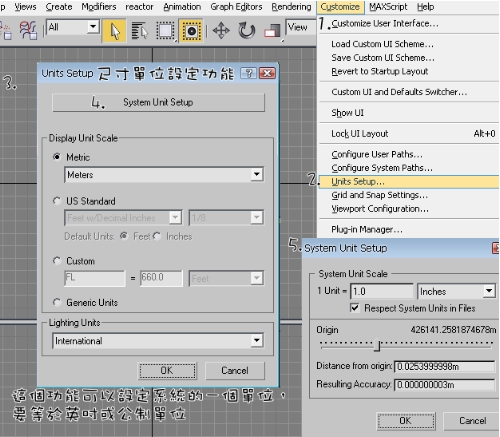
4.網格設定功能介紹
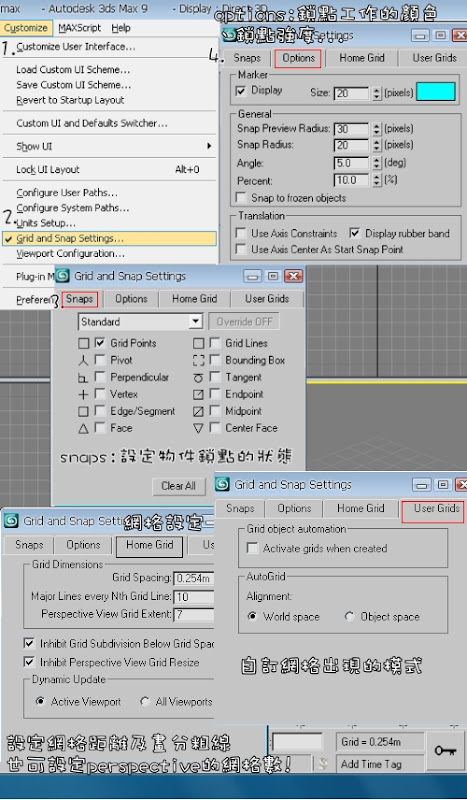
Bend(彎曲):勾選面板中的Limit Effect,可設定正軸方向的影響範圍(upper limit),以及負軸方向的影響範圍(Lower limit)。
Twist(扭曲)。
拉伸(Stretch)。
推(PUSH):Push value為正值,就是向外擴張,如果是負值,為向內擠壓。
漣漪(Ripple):在面板中,Amplitude 1為設定漣漪在X軸方向上的振幅大小;Amplitude 2是設定漣漪在Y軸方向上的振幅大小;Decay欄是設定漣漪由中間往外的衰減程度。
Skew(傾斜)。
Spherify(球化)。
Lattice(格子化):在面板中的geometry區塊中,選擇joints only from vertices項目,就只會顯示格子的連接點;選擇struts only from edges,只會顯示格子的支架部份;選擇both則兩個都會顯示。
Displace(位移):選擇物件,接著於面板中的Displacement區的值輸入好後,選擇bitmap的none鈕,接著會出現select displacement視窗,就可選取檔案開啟。
Taper(錐狀化)。
Noise(雜訊):勾選fractal,再調整數值。
Squeeze(擠壓):於Axial Bulge設定上下膨脹度,Radial Squeeze為側壓程度。
Relax(鬆弛):改變物件的表面張力,尖銳的部份使之平滑,但也會將物件縮小。
Wave(波浪):讓物件產生波浪的變形效果。
Slice(切割):開啟下拉選單後,選擇Slice Plane,接著選擇Select and rotate鈕,移動指標到切割面上,滑鼠左鍵拖移,然後選擇Remove Top。
Affect region(影響區域):對局部區域變形,開啟下拉選單後,選擇Points,接著選擇Select and move鈕,在編輯視阜處,用X軸調整影響區域。
XForm(轉換):針對物件上的局部區域,做移動、旋轉、改變大小等…選擇物件,在Modify的modifier list 選擇mesh select,然後在面板選擇polygon鈕,再框選要編輯的區域;Modify的modifier list 選擇xform,接著選擇center,即可拖曳;而選擇gizmo,在想要修改的區域按滑鼠左鍵,可以拖曳到適當位置。